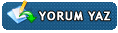Modül Opencart 2.3.0.2 Günün Ürünü Modul Kurulumu |
|||
|
Konuyu görüntüleyenler: 1 Misafir
|
|||
|
|
|||
  |
|||
|
|
|||
|
e-ticaretdersleri
 Osmanlı Torunu       

Mesajlar: 3,225 Konular: 520 Katılma Tarihi: Jan 2012 Rep Puanı: 102 Teşekkürler: 1169
1060 Mesajına, 2133 Teşekkür edildi. Kişisel Bilgileri: 
Konu Tarihi: 12-06-2016 03:44 PM
Merhaba arkadaşlar sizlere bugün opencart 2.3.x versiyonlara ait sürümlerde geçerli versiyonlarda. Belirlediğimiz ürünleri sitemizde ziyretçi yada müşterilerimizin daha da ilgisini çekmesi için bir eklenti arıyorsanız bu eklenlenti tam ihtiyacınıza karşılayacaktır. Modulun sayfasında belirli günlerde seçtiğimiz ürünleri günün ürünü olarak sitemizdeki ziyaretçiye belirlediğimiz bölümlerde gösterebileceğiz. Modul gösterim özelliği olarak. Sol tarafta dil dosyasından belirlediğimiz bir yazıda günün ürünü olarak, sağtarafında ise gün olarak eklediğimiz üründe kaç saat kaldığını göstermekte ve özellik eklenmişse alt kısımda da o ürünün o özellğini gösterecektir. Opencart 2.3.0.2 Günün Ürünü Modul Kurulum Makalesi Ocmod Kurulumu Sitemizden indirmiş olduğunuz arşiv dosyasındaki ocmod.zip dosyasını masa üstüne çıkartıp, sitemizin admin bölümüne giriş yapalım, daha sonra eklentiler bölümünden eklenti kurulumuna giriş yapalım. Daha sonra gözat butonuna tıklayıp masa üstündeki ocmod.zip dosyamızı seçip eklentinin kurulmasını bekleyelim. Kurulum bittikten sonra modifikasyonun aktif olması için yine admin*>eklentiler->modifikasyonlar kısmından yüklenen modifikasyonun solundaki checkbox kutusunu seçelim daha sonra üst kısmındaki yenile butonuna tıklayıp eklentiyi aktif ettikten sonra Veri tabanına eklenecek olan toblolar oluşturulmuş ve modul dosyaları sitemize yüklenilmiştir. Opencart 2.3.0.2 Günün Ürünü Modul Ayarlanması Eklenimiz aktif olduktan sonra şimdi sıra geld modulu ayarlamaya, sırsıyla yapılacak işlemler; admin->eklentiler->eklentiler linkine tıklayalım. Açılan sayfada açılır listede modulleri seçelim. Açılan sayfada AR Product of the Day modulu kuralım. Kurulum bittikten sonra modulun ayarlarının yapılması için modulun düzenleme butonuna tıklayalım. Modulun ayarlar sayfasındayken kendimize göre ayarlayalım ve kaydedelim. Ardında gözkmesini istediğimiz bölüme eklenmesi için bölümler sayfasına tıklayalım ve gözükmesini istediğimiz bölümü düzenleyip, gözükmesini istediğimiz modulu açılan sayfadaki açılır listede modul ekle aracılıpıyla ekleyelim ve ardından dasırasıyla konumu pozisyonu ve sıralamasını belirtip kaydettikten sonra modulumuz başarılı bir şekilde çalışmaya hazır olacaktır. Önemli Not : yedek almadan veya localhostta kullanmadan faal sitenizde denemeyiniz. Kaynak :[b]e-ticaretdersleri |
|
|
RNBTEAM
 Acemi Üye   

Mesajlar: 3 Konular: 2 Katılma Tarihi: Jul 2012 Rep Puanı: 0 Teşekkürler: 3
0 Mesajına, 0 Teşekkür edildi. Kişisel Bilgileri: 
|
|
tolga35
 Altın Üye    

Mesajlar: 121 Konular: 22 Katılma Tarihi: Dec 2011 Rep Puanı: 1 Teşekkürler: 72
19 Mesajına, 27 Teşekkür edildi. Kişisel Bilgileri: 
|
|
e-ticaretdersleri
 Osmanlı Torunu       

Mesajlar: 3,225 Konular: 520 Katılma Tarihi: Jan 2012 Rep Puanı: 102 Teşekkürler: 1169
1060 Mesajına, 2133 Teşekkür edildi. Kişisel Bilgileri: 
|
|
byturko
 Acemi Üye   

Mesajlar: 14 Konular: 5 Katılma Tarihi: Jul 2016 Rep Puanı: 0 Teşekkürler: 6
1 Mesajına, 1 Teşekkür edildi. Kişisel Bilgileri: 
|
|
sanavela
 Acemi Üye   

Mesajlar: 1 Konular: 0 Katılma Tarihi: Jun 2017 Rep Puanı: 0 Teşekkürler: 0
0 Mesajına, 0 Teşekkür edildi. Kişisel Bilgileri: 
|
|
akdj06
 Acemi Üye   

Mesajlar: 7 Konular: 1 Katılma Tarihi: Aug 2016 Rep Puanı: 0 Teşekkürler: 0
0 Mesajına, 0 Teşekkür edildi. Kişisel Bilgileri: 
|
|
|
|
|
|
|